
obs studio(obs录屏软件)
v27.1.3 中文版大小:86.44M更新:2021-12-13 16:10
类别:媒体其它系统:Win7, WinAll
分类

大小:86.44M更新:2021-12-13 16:10
类别:媒体其它系统:Win7, WinAll

obs studio直播软件(obs工作室版)全称open broadcaster software,它是非常不错的电脑直播录屏软件,用户可以编辑的自己录制的影视作品,进行加工美化处理,设置清晰的操作界面,适用视频的各个格式,特色美化小部件,能快速打造最美好的影视作品。还在等什么,快来下载试用吧!
主要目标是多平台支持,更全面的功能集和更强大的api。 虽然仍处于早期阶段,但目前可用于windows,mac和linux的版本。obs studio最终将支持许多在原始obs中不存在的高级请求的功能,例如多个流输出和场景预览,后者现在在当前版本中可用。obs是完全免费的! 不用一毛钱! 没有订阅,没有付款。 obs可供所有人使用,源代码公开在github上供任何人帮助贡献。
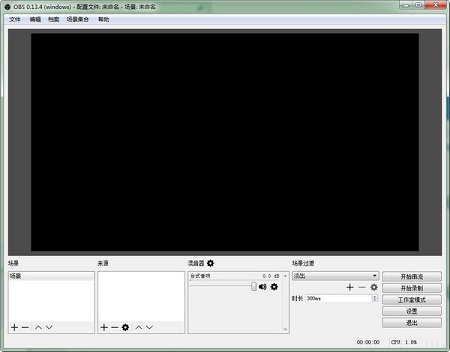
1.仍处于初期阶段,错误修复频繁
2. 编码使用x264
3. 不支持obs直播相关插件
4. 少部分机器性能不稳定
5. 无限数量的场景和来源
6. mp4或者flv文件输出
7. 基于gpu的高性能游戏流媒体游戏捕获
8. 支持directshow捕获设备(摄像头、采集卡、等)
obs使用方法:
1、打开主界面主界面
场景:场景相当于ps作图,场景是主图,来源是图层,你可以多设置几种不同的画面
来源:图层的意思,就是你想展现给观众画面的来源。来源处右键添加即可。
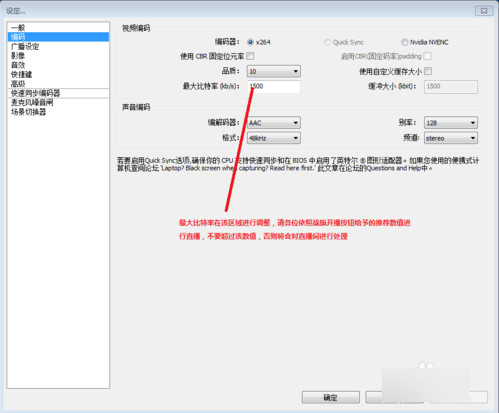
1)获取窗口:就是添加单个窗口给观众看。
2)显示器获取:单屏幕或多屏幕选择某个显示器全屏幕或部分屏幕给观众看(英雄联盟选择)
3)图片源:有自己logo或者台标或者卖萌图片可以挂上去,不愿意让观众看自己电脑操作的可以删除显示器获取放底层图片当桌面,这样既可以直播又可以做其他事情,以防无意识的数据泄露。
4)投影片放映:自己添加多种图片以幻灯片形式放给观众。
5)文字来源:写一些给观众看的话或提示或广告
6)视频捕捉设备:摄像头、采集卡等采集外设画面接入口
7)游戏源:全屏游戏必须用游戏源来直播,否则观众看是黑屏。无边框或窗口化全屏可以直接用添加窗口进行直播。(dota2,炉石选择,英雄联盟)
③设定:直播程序设置
④开始串流:开始直播
⑤编辑场景:手动调节直播画面,如文字、图片位置调整或伸缩等功能。
⑥开始录制:用obs录制画面。
⑦全域来源:整体来源,基本不用设置。
⑧预览串流:不直播的前提下模拟直播画面,可测试是否跳帧、码率变化,画面调节等数据。
注:所有游戏优先选择游戏源,第二是显示器获取,第三是获取窗口。
ps:两个红色条,左侧代表麦克风输出音量,右侧代表声音输出音量,单击红条可调整输出音量,单击图标可直接静音该设备。
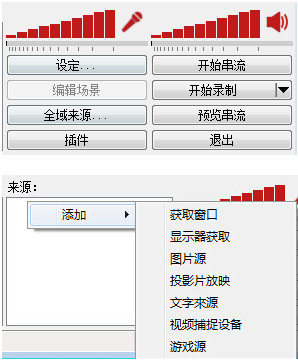
2、最大码率等编码设置
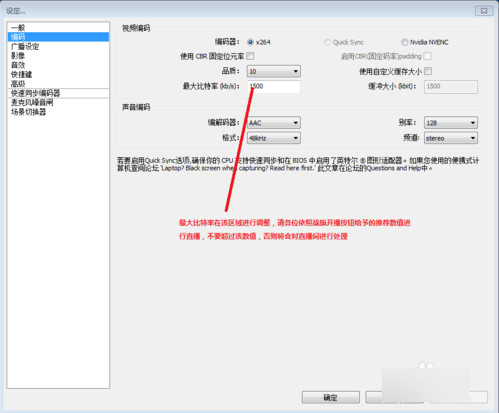
ps:最后的数字越高越好,一般来说码率设置根据游戏来进行码率的调整,以下为最优的码率介绍:
其他竞技游戏1800kb/s (如:英雄联盟,dota等)
射击和单机游戏 2000kb/s (如:csgo 坦克世界等)
怀旧记忆:1500kb/s (如三国战记,mc等)
游戏放映室:1500kb/s
3、广播设置
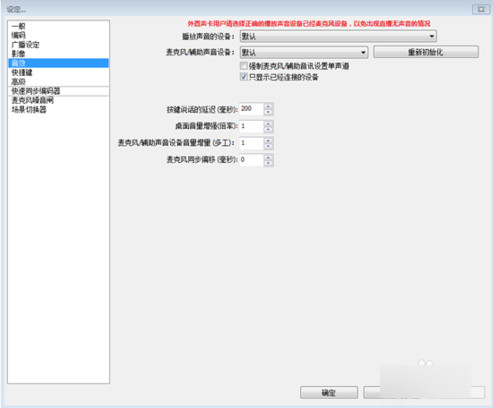
4、fms url 串流码获取地址如下:(上下对应填写复制进去)

5、分辨率、帧率(fps)等设置
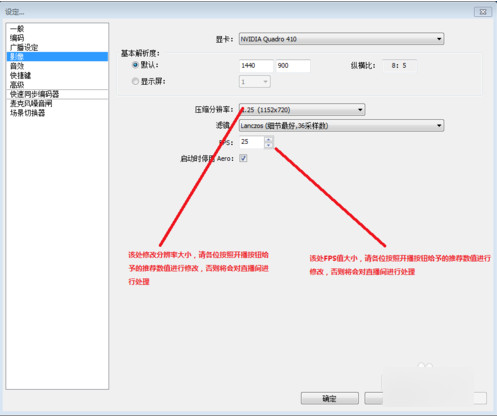
笔记本尽量以720p或更低,台式机i3、i5请选择720p,i5超频、 i7系列可提高至1080p。amd请自行测试。
ps:
各游戏设置推荐设置:
其他竞技游戏 30fps 1920x1080 (英雄联盟,dota2等)
射击和单机游戏 30fps 1920x1080 (csgo 等各种射击单机大作)
怀旧记忆 25fps 1280x720
游戏放映室 25fps 1280x720
6、音效设置
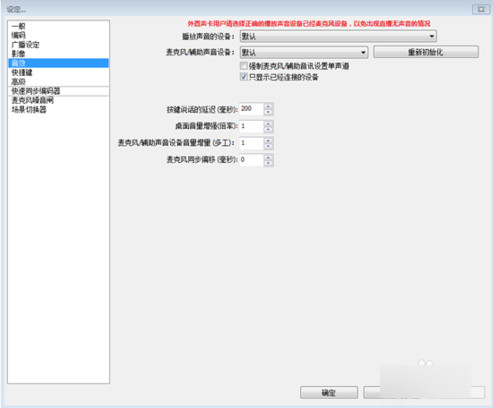
7、麦克风设置
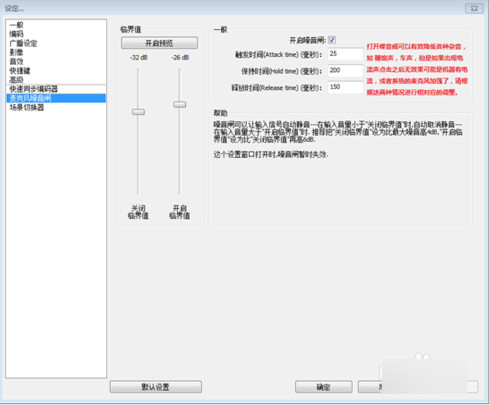
8、obs界面傻瓜快速上手设置(lol)
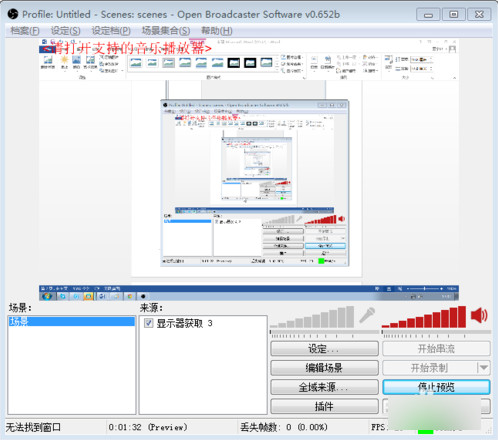
添加场景:鼠标移至场景,右键添加场景,无需设置,确定即可
来源:右键,添加游戏源,如图设置:
9、添加完毕后,进入游戏读取画面在按照上面的步骤,添加一个游戏源就可以了,保证服务器和串流码填写正确后,选择开始串流,进入游戏后,把图像改为无边框或全屏模式。
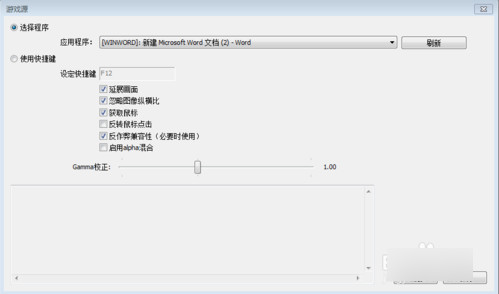
v27.1.3
1.Undolredo支持修复您的错误现在就像点击Ctrl+Z(MacOS上的Cmd+Z)一样容易
2.当您切换一个源的可见性时,您现在可以使用任何类型的OBS支持的转换来实现它的转换

DRM Media Converter(DRM版权保护修改软件) 媒体其它13.00Mv7.1.5 免费版
下载
无线荆州客户端 媒体其它18.08Mv4.7.0 官方pc版
下载
particular ae粒子插件(附注册码) 媒体其它12.40M最新版
下载
youcam5 媒体其它152.72M豪华破解版
下载
飞鼠键盘钢琴(键盘钢琴软件) 媒体其它340KB最新版
下载
百度音乐音效插件包 媒体其它475KB免费版
下载
民谣吉他调音器软件(AP吉他调音器) 媒体其它376KBv2.0 绿色版
下载
billion chords(吉他和弦查询) 媒体其它860KBv2.0 最新版
下载
guitar pro 6中文修改版 媒体其它154.90M免费版
下载
练耳大师修改版(earmaster) 媒体其它124.00M最新版
下载
傻丫头字幕精灵(卡拉ok字幕精灵) 媒体其它5.24Mv2.2.1.3129 注册破解版
下载
混音天王(混音与录音软件) 媒体其它9.52Mv4.9 免费版
下载
网络摄像头特效(WebcamMax) 媒体其它24.55Mv8.0.5.9 最新版
下载
酷我mp3伴侣(含win7版) 媒体其它1.29Mv2017 最新版
下载
fairuse4wm修改版 媒体其它474KB绿色版
下载
dscaler(电视卡播放软件) 媒体其它2.11M中文版
下载
3
回复山东莱芜客人
很强大的录屏软件,还可以对视频进行各种编辑,太好用了趴
2
回复天津客人
之前在斗鱼直播我都是用的OBS Studio,这个自定义更强, 而且搞直播的基本上都是用这个
2
回复河南南阳桐柏县客人
obs studio可以将电脑屏幕进行录屏,还可以选择不同的分辨率进行保存!
2
回复陕西安康客人
OBS Studio直播软件确实非常实用,需要直播录屏的主播或者是相关工作者都可以使用它
2
回复甘肃兰州客人
obs studio还可以将录好的视频进行编辑美化,操作还很简单,支持
2
回复河南濮阳清丰县客人
本来不会用的,按照上面小编的教程一步步来操作的,然后成功了,obs studio用来直播录屏很方便,推荐使用!
2
回复云南昆明客人
当易网的教程每次都做的非常详细2
回复湖北孝感客人
OBS Studio录屏很方便,而且上面有清晰度,分辨率可以调整,根据你的电脑配置来就行!